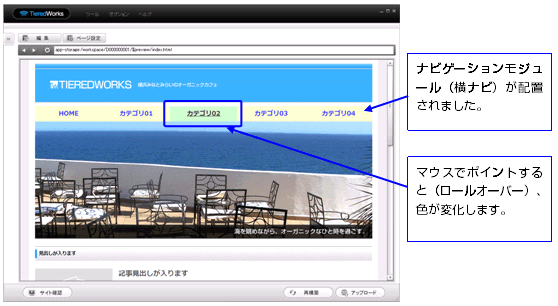HOME >
モジュールの種類と編集
> ナビゲーションモジュールの編集
-
ナビゲーションモジュールの編集
ナビゲーションモジュールには、横ナビと縦ナビがあります。
-
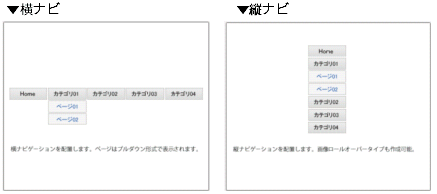
ここでは、横ナビのナビゲーションモジュールを編集する方法を説明します。
-
サイト編集(ブロック編集)画面で、ナビゲーションモジュールを選択し、[編集]ボタンをクリックします。
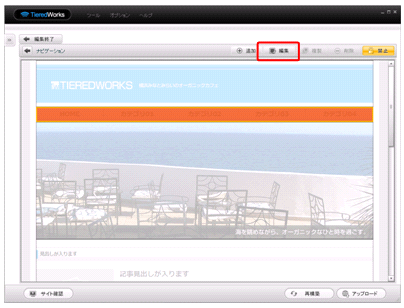
ナビゲーションモジュール編集画面が表示されます。
以降で、カテゴリボタンを画像ではなく背景(色)に設定し、また、フォントの色を変更する方法を説明します。
-
[カテゴリボタン:表示タイプ]を選択し、[編集]ボタンをクリックします。
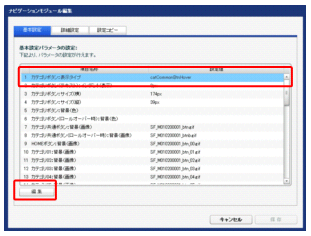
項目選択画面が表示されます。
-
[背景色を利用(画像なし)]を選択し、[OK]ボタンをクリックします。
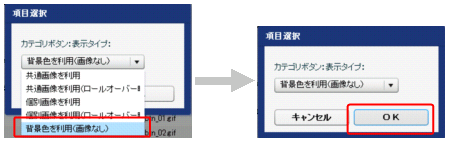
-
ナビゲーションのカテゴリボタンは、選択した表示タイプに該当するパラメータが適用されます。
たとえば、[共通画像を利用]を選択すると、No.7のパラメータ[カテゴリ共通ボタン:背景(画像)]が適用されます。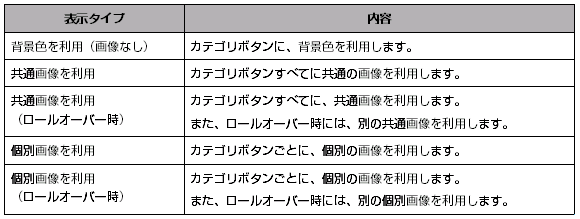
-
[カテゴリボタン:背景(色)]を選択し、[編集]ボタンをクリックします。
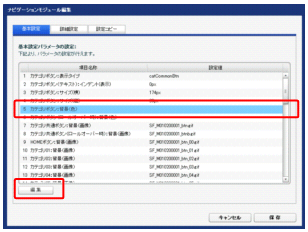
色値編集画面が表示されます。
-
背景色を選択し、[OK]ボタンをクリックします。
直接、色を16進法形式(#xxxxxx)で入力するか、カラーパネルを表示して選択します。
入力欄へ直接色値を入力する場合、アルファベットは必ず半角小文字で入力してください。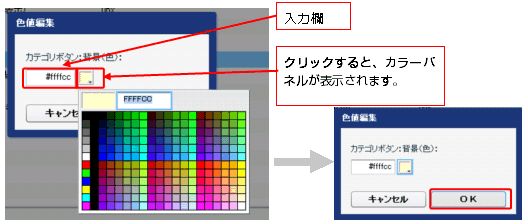
-
同様に、[カテゴリボタン(ロールオーバー時)]の色も選択します。
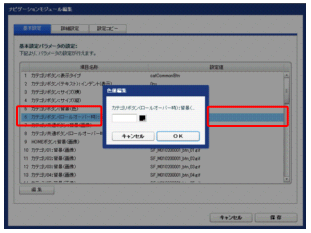
次に、カテゴリボタンのテキストの色を変更します。
-
[詳細設定]タブをクリックし、[カテゴリボタン:フォント(色)]を選択し、[編集]ボタンをクリックします。
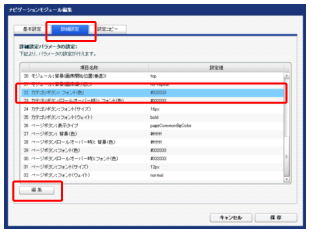
色値編集画面が表示されます。
-
色を指定し、[OK]ボタンをクリックします。
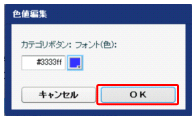
-
モジュールの編集が終わったら、[保存]ボタンをクリックします。
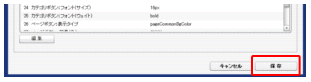
編集内容が更新され、サイト編集(ブロック編集)画面に戻ります。
-
[編集終了]ボタンをクリックします。
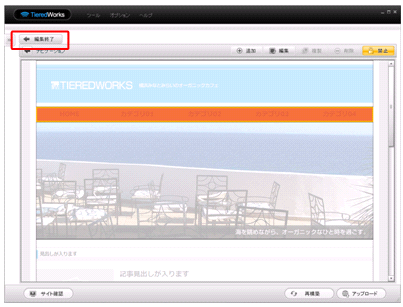
サイト編集画面に戻ります。